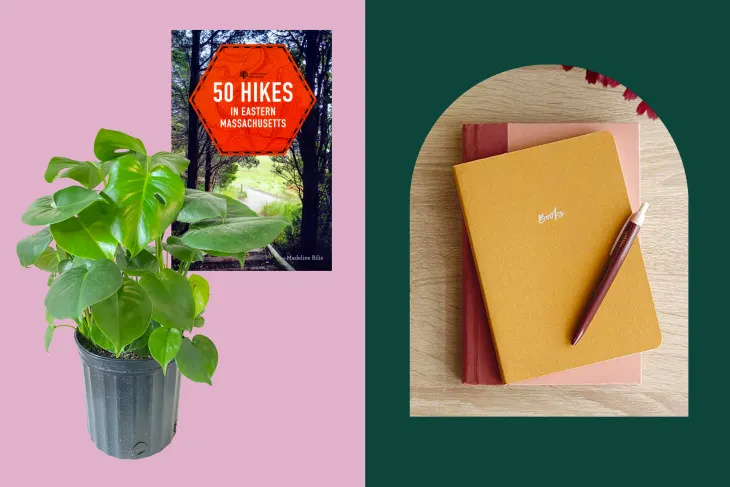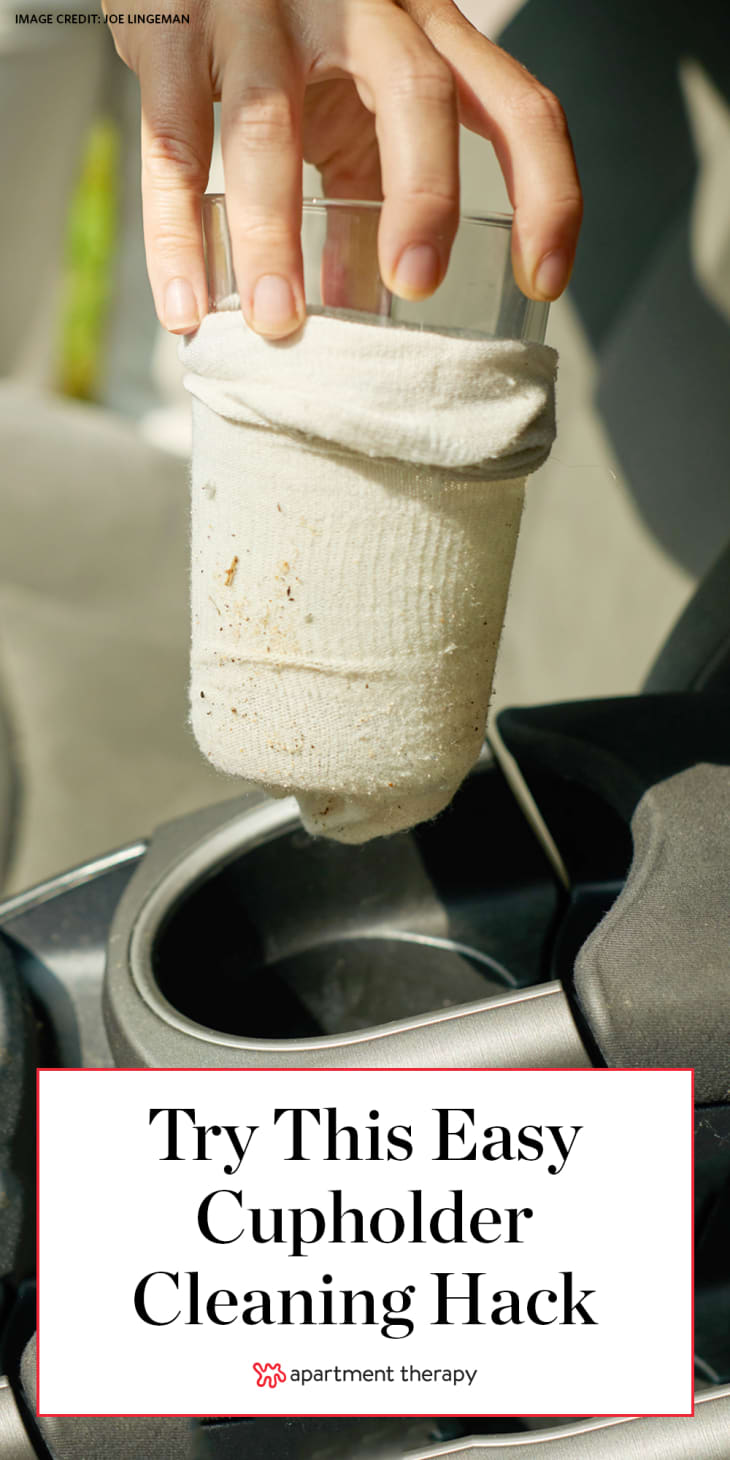स्मार्टफ़ोन के बारे में वास्तव में अच्छी बात यह है कि अपडेट आपकी नाक के नीचे कैसे हो सकते हैं। ज़रूर, आप बड़ी चीज़ों पर ध्यान देते हैं, जैसे कि जब iOS ६Google मानचित्र को Apple मानचित्र से बदल दिया गया. लेकिन नीचे भी हमेशा छोटे बदलाव होते रहते हैं।
यहां 10 छोटी विशेषताओं की सूची दी गई है जिन्हें iPhone टेक्स्ट और ईमेल उपयोगकर्ता अनुभव में बनाया गया है; कुछ को हमने देखा है, कुछ को हमने पढ़ा है और कुछ को हमने खुद देखा है।
• जब आप स्पेसबार से टकराते हैं तो iPhone कुछ शब्दों और संकुचनों को कुख्यात रूप से स्वतः सुधार देता है। जब iPhone उस शब्द को स्वतः सुधारता है जिसे आप नहीं चाहते थे, तो शब्द के अंत में स्थान को हटाने के लिए बैकस्पेस बटन को एक बार हिट करें। यह आपको मूल रूप से टाइप किए गए शब्द को वापस बदलने का विकल्प देगा।
•आपके द्वारा अक्सर उपयोग किए जाने वाले शब्दों, वाक्यांशों और जानकारी के लिए अनुकूलित शॉर्टकट बनाएं।उदाहरण के लिए, किसी टेक्स्ट, ईमेल या लॉगिन स्क्रीन में @@ टाइप करें और अपने iPhone को अपने ईमेल पते पर विस्तारित करने के लिए कहें।
 सहेजें इसे पिन करें
सहेजें इसे पिन करें (छवि क्रेडिट: अपार्टमेंट थेरेपी)
• iMessage में लंबे थ्रेड्स और उन लोगों के जवाबों से परेशान हैं जिन्हें आप नहीं जानते हैं? आप ग्रुप टेक्स्टिंग को बंद कर सकते हैं। आपको अभी भी मूल मास टेक्स्ट प्राप्त होगा, लेकिन जब वे इसका उत्तर देंगे तो आपको अन्य सभी का टेक्स्ट नहीं मिलेगा। सेटिंग्स में जाएं, और फिर संदेश और आपको समूह संदेश टॉगल मिलना चाहिए।
३३३ परी संख्या अर्थ
• एनिमेटेड GIF भेजें। एक अच्छा GIF ढूंढें जिसे आप ऑनलाइन पसंद करते हैं? इसे अपने फोटो स्ट्रीम में सेव करें। जब आप किसी मित्र को भेजने के लिए इसे टेक्स्ट में पेस्ट करते हैं, तो वे टेक्स्ट बबल में एनिमेटेड GIF देखेंगे।
• संख्याओं और विशेष वर्णों के लिए दबाएँ और खींचें। अल्पविराम टाइप करने की आवश्यकता है? अपनी अंगुली को 123 कुंजी पर दबाए रखें, फिर (अपनी अंगुली उठाए बिना) अल्पविराम बटन पर स्वाइप करें। जब आप अपनी उंगली उठाते हैं, तो आपने अल्पविराम डाला है और आप बिना किसी अतिरिक्त क्लिक के डिफ़ॉल्ट अल्फा कीबोर्ड पर वापस आ जाते हैं।
• कैपिटलाइज़ेशन के लिए दबाएं और खींचें. अक्षरों को जल्दी से बड़ा करने के लिए, शिफ्ट कुंजी को दबाकर रखें, फिर चुने हुए अक्षर पर स्वाइप करें। वैकल्पिक रूप से, यदि आप Caps Lock को सक्रिय करना चाहते हैं, तो बस शिफ्ट को डबल-टैप करें; कैप्स लॉक मोड को समाप्त करने के लिए एक बार फिर से शिफ्ट पर टैप करें।
• मेल में, अपने सभी खुले ईमेल ड्राफ़्ट प्रदर्शित करने के लिए नया ईमेल बटन दबाए रखें।
• आप मेल ऐप में रिच टेक्स्ट स्टाइलिंग का उपयोग कर सकते हैं। टेक्स्ट का चयन करने और संदर्भ मेनू लाने के लिए दो बार टैप करें, फिर दायां तीर दबाएं। आपको अपने टेक्स्ट को बोल्ड, इटैलिकाइज़ और अंडरलाइन करने के विकल्प दिखाई देंगे।
• किसी भी एप्लिकेशन में टेक्स्ट संपादित करते समय, टेक्स्ट के ऊपर बाईं ओर दो अंगुलियों से स्वाइप करने से संपूर्ण वर्तमान पैराग्राफ़ का चयन हो जाएगा। यह आपको टेक्स्ट के बड़े हिस्से को जल्दी से कॉपी, कट या पेस्ट करने देगा।
• एक बॉक्स से सभी टेक्स्ट को पूरी तरह से हटाने के लिए बस अपने फोन को हिलाएं। एक छोटा पॉपअप आपसे पूछेगा कि क्या आप अपनी टाइपिंग को पूर्ववत करना चाहते हैं, और आपको बॉक्स को साफ़ करने या रद्द करने की अनुमति देगा।
(इमेजिस: सेब ,मार्क ग्रामबौ)